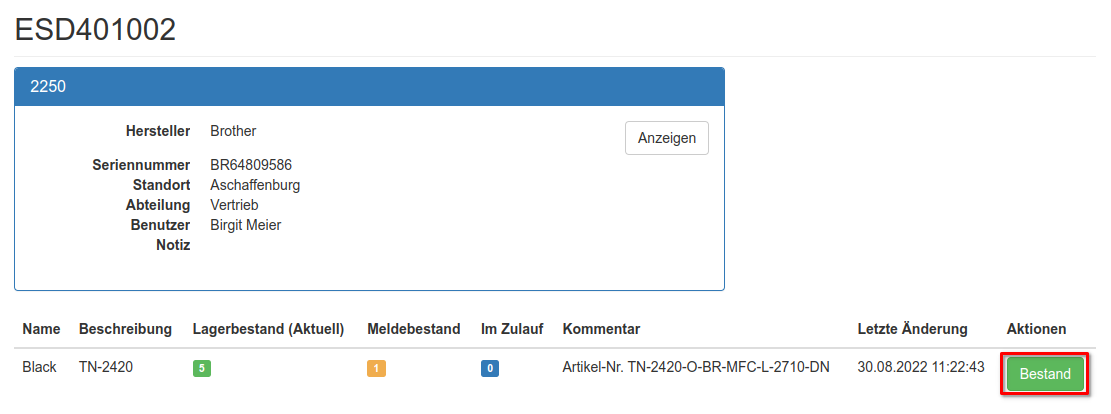Verwaltung
Verbrauchsmaterial hinzufügen¶
Um einem Drucker Verbrauchsmaterial hinzuzufügen, wechseln Sie zunächst in den Hardware-Bereich auf die Kategorie Drucker.

Klicken Sie hier beim gewünschten Drucker auf Anzeigen.
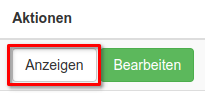
Tipp
Alternativ kann der gewünschte Drucker auch per Barcode Scan oder die globale Suchfunktion aufgerufen werden.
Im unteren Bereich zwischen Asset-Informationen und Historie befindet sich der Button Druckermaterial. Über diesen kann nun in die Verwaltung des Verbrauchsmaterials gewechselt werden.
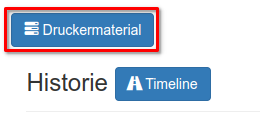
Im Anschluss kann über den grünen Hinzufügen Button ein neuer Verbrauchsartikel für diesen Drucker hinzufügt werden.
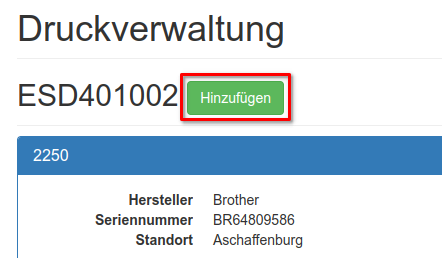
Zunächst ist hier ein Name (1) wie z.B. "Black" für den schwarzen Toner und eine Beschreibung (2) anzugeben. Die Beschreibung sollte dabei optimalerweise eine Artikelnummer enthalten, sodass diese vor dem Austausch des Toners abgeglichen werden kann.
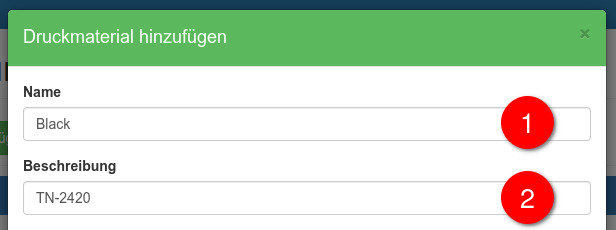
Anschließend können die Lager- und Erinnerungsbestände eingetragen werden.

-
Lagerbestand (1)
Anzahl der Artikel, die aktuell noch auf Lager liegen.
-
Meldebestand (2)
Bei Erreichen dieses Bestandes wird der Lagerartikel optisch hervorgehoben. Dies erfolgt immer unter Berücksichtigung des Wertes Im Zulauf (4).
-
Mindestbestellmenge (3)
Vorgabe bzw. Information wie viele Artikel bei Erreichen oder Unterschreiten des Meldebestandes mindestens bestellt werden sollen.
-
Im Zulauf (4)
Anzahl der Artikel, die sich aufgrund einer offenen Bestellung aktuell bereits im Zulauf befinden.
Abschließend können im darunterliegenden Kommentarfeld weitere Informationen wie z.B. die vollständige Bestell- / Artikelnummer oder auch Einbauhinweise eingetragen werden.
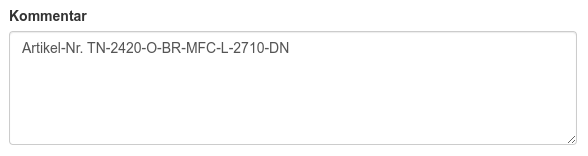
Bestände anpassen¶
Der Bestand kann regulär über den Bereich Output Management angepasst werden. Klicken Sie hierzu beim zugehörigen Verbrauchsartikel auf den grünen Button Bestand.
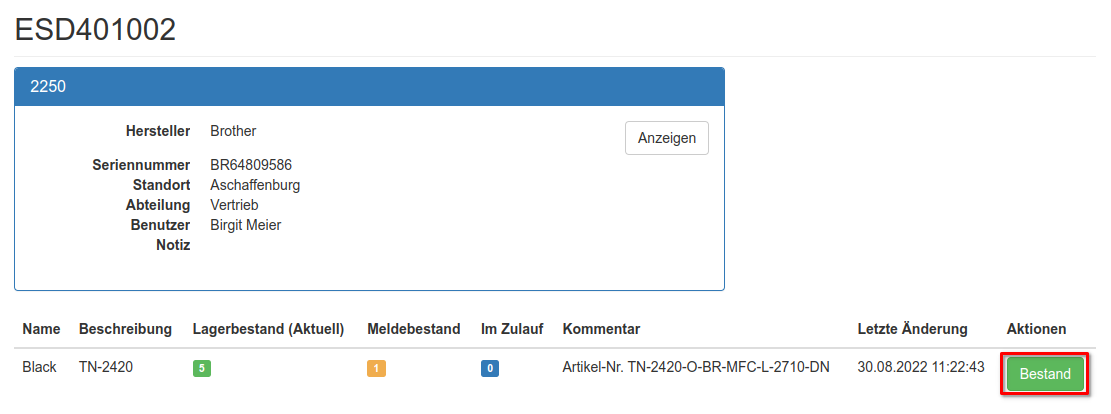
Der aktuelle Lagerbestand kann nun basierend auf einer aktuellen Zählung direkt überschrieben werden.